Perbaiki Gmail tidak berfungsi, terus mogok di iPhone 11, 11 Pro, dan 11 Pro Max
Miscellanea / / August 05, 2021
Google Mail atau Gmail adalah salah satu platform layanan email paling populer dan gratis untuk semua orang di seluruh dunia. Baik perangkat Android dan iOS memiliki aplikasi Gmail resmi yang dikembangkan oleh Google. Sebagian besar berjalan sangat baik dan aplikasi Gmail menawarkan antarmuka pengguna yang sederhana dan menarik dengan beberapa fitur berguna untuk seluler. Namun, terkadang pengguna mungkin menghadapi masalah dengan aplikasi Gmail. Jika Anda pengguna perangkat iPhone 11, lihat langkah-langkah untuk memperbaiki masalah seperti Gmail tidak berfungsi iPhone 11 seri.
Mungkin ada beberapa masalah aplikasi Gmail yang tidak berfungsi atau terus mogok seperti konektivitas jaringan masalah, waktu henti server, masalah kredensial akun, pengaturan yang tidak tepat, masalah keamanan akun, dll. Sementara itu, masalah terkait perangkat lunak, masalah server email, masalah pembaruan aplikasi Gmail, dll juga bisa menjadi alasannya. Terkadang, pengguna bepergian ke tempat lain dan kemudian mencoba mengakses akun Gmail mereka sendiri melalui aplikasi. Dalam kasus tersebut, Google berasumsi bahwa beberapa orang lain mencoba mengakses akun Anda.
Jadi, sangat penting untuk memeriksa semua opsi ini terlebih dahulu sebelum menuju kesimpulan apa pun. Sekarang, mari kita lihat beberapa kemungkinan solusi di bawah ini.
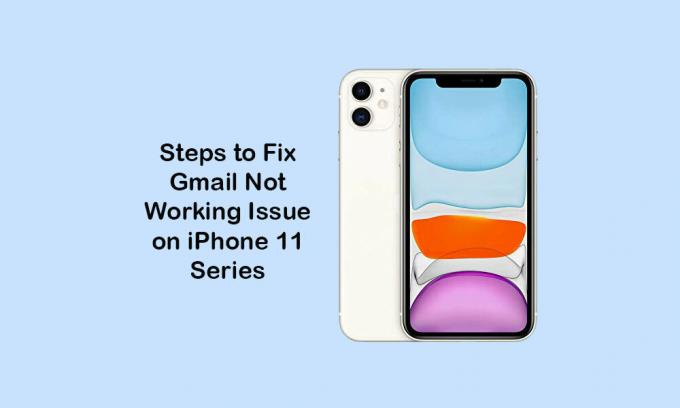
Daftar Isi
-
1 Langkah-langkah untuk Memperbaiki Gmail tidak berfungsi terus-menerus mogok di iPhone 11, 11 Pro, dan 11 Pro Max
- 1.1 1. Tutup Paksa Aplikasi Gmail dan Mulai Ulang iPhone
- 1.2 2. Periksa dan Aktifkan IMAP untuk Gmail
- 1.3 3. Periksa Pembaruan Aplikasi Gmail untuk memperbaiki Gmail tidak berfungsi di iPhone 11
- 1.4 4. Hapus dan Pasang Ulang Aplikasi Gmail
- 1.5 5. Reset Akun Gmail dari iPhone
- 1.6 6. Setel Ulang Pengaturan Jaringan untuk memperbaiki Gmail tidak berfungsi di iPhone 11
- 1.7 7. Lakukan Factory Reset di iPhone Anda
Langkah-langkah untuk Memperbaiki Gmail tidak berfungsi terus-menerus mogok di iPhone 11, 11 Pro, dan 11 Pro Max
Pertama-tama, Anda harus masuk ke akun email Anda melalui browser seluler di iPhone Anda. Setelah masuk, periksa email kotak masuk yang berisi sesuatu seperti "beberapa memiliki kata sandi Anda" atau "kami memblokir upaya masuk". Jika seandainya, Anda pernah menerima email semacam itu, buka saja tautan yang disediakan di email itu dan konfirmasi "itu saya" di bawah bagian tinjau perangkat Anda sekarang. Atau, Anda dapat melihat perangkat terbaru dan membuka Aktivitas & pemberitahuan perangkat di bawah bagian Akun Saya.
Di sini Anda akan menemukan daftar perangkat yang telah Anda coba untuk masuk ke akun Gmail Anda. Cukup berikan akses ke perangkat itu (i, e iPhone 11/11 Pro / 11 Pro Max) dan coba masuk lagi di iPhone Anda. Kami berharap Anda dapat masuk ke aplikasi Gmail dengan cukup mudah. Sekarang, jika Anda tidak memiliki masalah terkait masuk, Anda dapat mengikuti metode di bawah ini.
1. Tutup Paksa Aplikasi Gmail dan Mulai Ulang iPhone
- Geser ke atas dari bagian bawah layar dan tahan di tengah untuk membuka kartu pratinjau aplikasi.
- Selanjutnya, navigasikan ke pratinjau aplikasi Gmail dari pengalih aplikasi.
- Geser ke atas kartu aplikasi Gmail untuk menutupnya secara paksa.
Sekarang, restart iPhone Anda dengan mengikuti langkah-langkah di bawah ini.
- Tekan dan tahan tombol Volume Naik + Sisi / Daya selama beberapa detik.
- Slide to Power off bar akan muncul.
- Seret penggeser untuk mematikan handset Anda.
- Sekarang, tekan dan tahan tombol Power / Side selama beberapa detik dan logo Apple akan muncul.
- Kemudian lepaskan tombol dan perangkat Anda akan reboot.
- Sekarang, periksa apakah aplikasi Gmail berfungsi atau tidak.
2. Periksa dan Aktifkan IMAP untuk Gmail
IMAP (Internet Message Access Protocol) perlu diaktifkan untuk menyelaraskan dan mengambil email ke iPhone Anda. Anda harus mengaktifkannya melalui browser web di PC / Laptop.
- Masuk ke akun Gmail Anda menggunakan browser di komputer. Berikan kredensial yang sama untuk login ke akun Gmail Anda.
- Setelah Anda masuk, klik pada menu Pengaturan (ikon roda gigi).
- Klik tab Penerusan dan POP / IMAP.
- Gulir ke bawah sedikit ke Akses IMAP dan aktifkan status IMAP.
- Kemudian klik tombol Simpan Perubahan.
- Setelah selesai, reboot iPhone Anda dan coba gunakan aplikasi Gmail lagi untuk memeriksa masalahnya.
3. Periksa Pembaruan Aplikasi Gmail untuk memperbaiki Gmail tidak berfungsi di iPhone 11
- Buka App Store >> ketuk ikon Profil Pengguna di sudut kanan atas.
- Selanjutnya, Anda akan melihat opsi Pembaruan di sebelah nama aplikasi Gmail di bawah bagian Pembaruan yang Tersedia (Jika pembaruan tersedia).
- Ketuk tombol Perbarui> selesai.
- Terakhir, buka aplikasi Gmail dan periksa apakah berfungsi atau tidak.
4. Hapus dan Pasang Ulang Aplikasi Gmail
- Tekan lama ikon Aplikasi Gmail untuk membuka opsi layar beranda.
- Ketuk ikon silang (x) di sudut kanan atas ikon aplikasi Gmail.
- Anda akan mendapatkan prompt konfirmasi dan ketuk tombol Hapus lagi untuk mengonfirmasi.
- Sekarang, buka App Store dan cari Gmail.
- Ketuk tombol Dapatkan untuk menginstalnya lagi.
- Kemudian luncurkan aplikasi Gmail, masukkan kredensial dan mulai gunakan aplikasi Gmail.
5. Reset Akun Gmail dari iPhone
- Buka Pengaturan iPhone> Ketuk Akun & Kata Sandi.
- Buka Akun> Pilih akun Gmail Anda.
- Ketuk Hapus Akun> Pilih opsi "Hapus dari iPhone Saya".
Sekarang, restart handset Anda sekali dan tambahkan akun Gmail lagi.
- Buka Pengaturan di perangkat Anda.
- Pilih Akun & Kata Sandi> Ketuk Tambah Akun.
- Pilih Google dari daftar.
- Sekarang, masukkan detail akun Gmail atau Google Anda.
- Ketuk untuk mengaktifkan opsi email, kontak, dan kalender.
- Ketuk tombol Simpan untuk menyelesaikan.
Sekarang, Anda dapat dengan mudah melihat kotak masuk akun Gmail di iPhone Anda.
6. Setel Ulang Pengaturan Jaringan untuk memperbaiki Gmail tidak berfungsi di iPhone 11
- Buka menu Pengaturan> Umum> Atur Ulang.
- Pilih Reset Network Settings.
- Jika diminta, Anda harus memasukkan kode sandi dan melanjutkan untuk mengkonfirmasinya.
- Setelah selesai, restart handset Anda.
7. Lakukan Factory Reset di iPhone Anda
- Buka Pengaturan iPhone> pilih Umum> pilih Atur Ulang.
- Pilih Hapus Semua Konten dan Pengaturan.
- Jika diminta, masukkan kode sandi dan konfirmasikan.
- Data dan pengaturan perangkat Anda akan dihapus sepenuhnya.
- Terakhir, perangkat Anda akan melakukan boot ulang secara otomatis dan mungkin perlu beberapa saat untuk boot.
- Tunggu dan selesai.
- Sekarang, atur iPhone Anda lagi dan atur akun Gmail juga.
Terkadang, server Gmail mungkin tidak berfungsi dengan baik karena pemeliharaan atau waktu henti. Jadi, lebih baik menunggu beberapa jam atau Anda dapat menghubungi tim Dukungan Gmail untuk memperbaiki masalah Anda melalui aplikasi Gmail di bawah bagian Bantuan.
Selesai, teman-teman. Kami berasumsi bahwa Anda merasa panduan ini berguna dan Gmail sekarang berfungsi di iPhone 11 atau 11 Pro atau 11 Pro Max Anda. Untuk pertanyaan apa pun, beri tahu kami di komentar di bawah.
Subodh suka menulis konten apakah itu terkait teknologi atau lainnya. Setelah menulis di blog teknologi selama setahun, dia menjadi bersemangat tentang itu. Dia suka bermain game dan mendengarkan musik. Selain ngeblog, dia kecanduan rakitan PC game dan kebocoran ponsel cerdas.



